Ein oder zwei Mal in der Woche entzieht sich ein Phishing-Betrug den Filtern meiner Mail-Dienste und landet in einem meiner Posteingänge. Normalerweise wird im Feld "Von" ein vertrauter Name angezeigt, beispielsweise "Schauen Sie mal rein" oder "Was halten Sie davon?" steht in der Betreffzeile. Im Hauptteil der Nachricht befindet sich ein seltsamer Link. (Klicken Sie nicht darauf!)
In einer der Phishing-Nachrichten, die ich kürzlich erhalten habe, ist der Name meiner Schwester in den Feldern "Von" und "Antworten an" aufgeführt. Wenn ich jedoch über den Namen schwebe, werden zwei unbekannte Adressen angezeigt.
Vor ein paar Tagen entdeckte ich seltsame "unzustellbare" Nachrichten in meinem Posteingang und stellte fest, dass einige meiner Hotmail-Kontakte Phishing-E-Mails erhalten hatten, die angeblich von diesem Konto stammten. Es ist ein uralter Account, von dem ich nur selten Gebrauch mache und selten E-Mails verschicke. (Ich bewahre es nur auf, um zu sehen, wie die Konvertierung zu Outlook.com verläuft.)
Da für dieses Konto keine Kontaktliste erforderlich ist, habe ich die Einträge gelöscht, indem ich sie nacheinander auswähle und auf Löschen klicke. (Hinweis an Microsoft: Mit Google Mail und Yahoo Mail können Sie alle Kontakte mit einem einzigen Klick auswählen.)
Bekämpfen Sie Phisher, indem Sie doppelte Kontaktlisten entfernen
Die Entführung der Kontaktliste brachte mich dazu, darüber nachzudenken, wie eine Wiederholung am besten verhindert werden kann. Da mein Job zum Teil E-Mails testet, habe ich mehr Konten, als ich brauche, darunter drei verschiedene Google Mail-Konten, zwei Outlook.com-Konten (eines der früheren Hotmail-Konten), ein Yahoo Mail-Konto und Konten mit zwei verschiedenen ISPs.
Alle Webmail-Konten hatten Kontaktlisten, obwohl ich die Adressen bereits aus Hotmail gelöscht hatte. Um das Gesamtrisiko zu verringern, habe ich die Duplikate abgelegt und die Kontakte in einem einzigen Adressbuch zusammengefasst. Durch das Entfernen der Kontaktlisten aus den Web-Mail-Konten und das Wechseln meiner primären Adresse von Google Mail zu einer ISP-Adresse, besteht theoretisch nur ein Zugriffspunkt auf die Adressen.
In Bezug auf die Funktionalität gibt es keinen großen Unterschied zwischen Webmail und ISP-Mail, obwohl es einige Kompromisse gibt. Dem Mail-System meines ISP fehlen beispielsweise die Google Mail-Optionen zur Verwaltung Ihres Posteingangs und Ihrer Kontaktliste. Andererseits ist das ISP-Mail-Fenster werbefrei.
(Einige Leute behaupten, Gmail und andere Google-Dienste stellen eine Bedrohung für den Datenschutz dar. Die meisten Experten halten das Risiko jedoch für minimal, insbesondere im Vergleich zu den Bedrohungen für die Privatsphäre, die von Branchen wie dem Bankwesen und dem Gesundheitswesen ausgehen, von der Regierung ganz zu schweigen.
Um die Google Mail-, Yahoo Mail- und Outlook.com-Konten in nur Empfangskonten zu konvertieren, habe ich ihre eingehenden E-Mails an das ISP-Konto weitergeleitet. Ich verwende die ISP-Adresse, um auf die meisten Nachrichten zu antworten und neue Nachrichten zu senden. Es ist also das einzige Konto, das eine Kontaktliste benötigt.
Es kann nicht garantiert werden, dass das ISP-Konto zu einem bestimmten Zeitpunkt nicht gehackt wird. Durch die Verringerung der Anzahl der Vorkommen jedes Kontakts wird jedoch das Ziel für Phisher verringert.
Schritt 1: Exportieren Sie Ihre Kontakte aus den Web-Mail-Diensten
In einem Beitrag vom Februar 2012 habe ich erklärt, wie Sie Kontakte in Gmail oder Outlook bereinigen und anschließend eine einzelne Hauptkontaktliste auf ein iPad, iPhone oder ein anderes Adressbuch importieren.
Mit ein wenig manuellem Nacharbeiten gelang es mir, meine Gmail-Kontakte von fast 600 Einträgen auf nur 260 Kontakte zu reduzieren. Ich habe die bearbeitete Liste in alle drei Formate exportiert, die Gmail unterstützt: Gmail CSV, Outlook CSV und vCard. (Als Backup habe ich auch die komplette Kontaktliste in allen drei Formaten exportiert.)
Um Ihr Google Mail-Adressbuch zu exportieren, öffnen Sie Kontakte und klicken Sie auf Mehr> Exportieren. Wählen Sie die Kontakte aus, die Sie exportieren möchten, wählen Sie ein Format aus und klicken Sie auf Exportieren.

Um Kontakte aus Outlook.com zu exportieren, wählen Sie die Personen-App aus und klicken Sie auf Verwalten> Exportieren. Eine CSV-Datei mit dem Namen "WLMContacts" wird automatisch heruntergeladen. Mit Yahoo Mail können Sie Ihre Kontakte in fünf verschiedenen Formaten exportieren: Microsoft Outlook, Netscape / Thunderbird, Yahoo CSV, vCard und VCF. Wählen Sie die Registerkarte Kontakte im linken Bereich aus, klicken Sie auf Aktionen> Alle exportieren, geben Sie das Captcha ein und wählen Sie ein Exportformat aus.
Schritt 2: Löschen Sie Ihre Kontakte aus dem Web Mail-Dienst
Das Entfernen Ihrer Kontakte wäre so einfach wie das Auswählen aller Kontakte und das Drücken der Löschtaste. Leider wissen einige Kontakte nicht, wann sie den Vorgang beenden müssen.
Als ich die Kontakte aus meinem Hotmail-Konto löschte, musste ich zunächst das Google Mail-Konto trennen, mit dem einige Kontakte verknüpft waren. Kehren Sie dazu zur E-Mail-App zurück, klicken Sie auf das Zahnradsymbol oben rechts und wählen Sie "Weitere E-Mail-Einstellungen". Klicken Sie in der linken Spalte auf "Ihre E-Mail-Konten", wählen Sie rechts neben dem Konto, dessen Verbindung Sie trennen möchten, die Option Details aus, und klicken Sie auf die Schaltfläche Entfernen.

Um zu verhindern, dass die Namen Ihrer Outlook.com/Hotmail-Korrespondenten angezeigt werden, wenn Sie Text in das Feld "An" eingeben, müssen Sie die erweiterten Datenschutzeinstellungen ändern: Öffnen Sie Ihren Outlook.com-Posteingang, und klicken Sie auf das Zahnradsymbol oben rechts. Wählen Sie "Weitere E-Mail-Einstellungen" und wählen Sie unter "Anpassen von Outlook" die Option "Erweiterte Datenschutzeinstellungen". Ändern Sie die Option unter "Vorschläge für automatische Vervollständigung" in "Nur Personen in meiner Kontaktliste vorschlagen".

Um alle Kontakte aus einem meiner Google Mail-Konten zu löschen, muss ich zunächst die Namen aus meinen Google+ Kreisen entfernen. Mit dieser Ausnahme können Sie Google Mail-Kontakte entfernen, indem Sie in der oberen linken Ecke des Dropdown-Menüs Alle auswählen und dann auf Mehr> Kontakte löschen klicken. In Outlook.com müssen Sie jeden Kontakt manuell auswählen und dann oben in der Kontaktliste die Option Löschen auswählen. Um Yahoo Mail-Kontakte zu löschen, klicken Sie unter dem Suchfeld auf "Alle auswählen" und wählen Sie "Löschen".
Jedes Mal, wenn Sie jemandem eine Nachricht in Google Mail senden, wird der Name der Liste "Andere Kontakte" hinzugefügt. Der Name wird anschließend als Option zum automatischen Vervollständigen angezeigt, wenn Sie eine Adresse in eine neue Nachricht eingeben. Um zu verhindern, dass Google Mail die Namen automatisch zu Ihren Kontakten hinzufügt, klicken Sie auf das Zahnradsymbol in der oberen rechten Ecke des Google Mail-Fensters. Blättern Sie auf der Registerkarte "Allgemein" zu "Kontakte für automatische Vervollständigung erstellen" und wählen Sie "Ich füge Kontakte selbst hinzu."

Schritt 3: Importieren Sie die Kontaktliste in Ihr ISP-E-Mail-Konto
Um Ihre Webmail-Kontaktdatei in Ihre ISP-Mailbox zu importieren, öffnen Sie das Adressbuch des ISP-Kontos und wählen Sie die Importoption. Navigieren Sie zu Ihrer Kontaktlistendatei, wählen Sie sie aus, und klicken Sie auf Importieren. Die meisten ISPs unterstützen vCard- und CSV-Formate für Kontaktlisten.

Beim Importieren meiner Gmail-Kontakte in mein ISP-E-Mail-Konto wurde die vCard-Datei mit weniger Fehlern konvertiert als bei der Verwendung der CSV-Version der Kontaktdatei. Beim ersten Versuch konnten einige Einträge nicht konvertiert werden, da im E-Mail-Feld kein Eintrag vorhanden war.
Da ich nur Einträge mit Namen und E-Mail-Adressen in meiner E-Mail-Kontaktliste benötige, hätte ich auf die Kontakte verzichten können, denen eine E-Mail-Adresse fehlte. Zu Testzwecken habe ich falsche Adressen in das E-Mail-Feld der Google Mail-Kontakte eingegeben, die nicht vorhanden waren, und die Liste erneut exportiert, um sicherzustellen, dass alle Kontakte im Adressbuch des ISP-Kontos angekommen sind.
In einem Beitrag vom Juni 2011 habe ich beschrieben, wie Sie Ihre Google Mail- und iPhone-Kontakte zusammenführen. Das schien damals eine gute Idee zu sein, aber jetzt halte ich die beiden Kontaktlisten getrennt.
Ich lese häufig E-Mails auf meinem iPhone. Abgesehen von gelegentlichen knappen Antworten sende ich selten Nachrichten vom Gerät, sodass meine iPhone-Kontakte keine E-Mail-Adressen enthalten müssen. Umgekehrt telefoniere ich nicht von meinem Computer aus, daher muss meine E-Mail-Kontaktliste nicht notwendigerweise Telefonnummern angeben. Aber das ist nur ich.
Schritt 4: Nachrichten vom Web-Mail-Dienst an Ihr ISP-Konto weiterleiten
Wenn Sie Ihr Web-Mail-Konto so eingerichtet haben, dass es neue Nachrichten an Ihr ISP-Postfach weiterleitet, können Sie die E-Mail empfangen und beantworten, ohne sich gesondert beim Web-Mail-System anmelden zu müssen. Sie können bei der Beantwortung entweder das ISP-Konto oder das Web-Mail-Konto als Absenderadresse auswählen.
Ähnliche Beiträge
- Zwei-Faktor-Authentifizierung: Was Sie wissen müssen (FAQ)
- Backup, das Ihre E-Mail-Konten in einen Cloud-Speicher verwandelt
- Google-Sicherheit: Sie sind (noch) der schwächste Link
- Erste Schritte mit den neuen Google Mail-Registerkarten
Um Gmail-Nachrichten weiterzuleiten, gehen Sie zu Ihrem Posteingang, klicken Sie auf das Zahnradsymbol oben rechts und wählen Sie Einstellungen. Klicken Sie auf Weiterleitung und POP / IMAP und wählen Sie im Dropdown-Menü Weiterleitung die Option "Weiterleitungsadresse hinzufügen" aus. Geben Sie die Adresse ein, an die Sie E-Mails weiterleiten möchten, und klicken Sie auf Weiter. Eine Bestätigungs-E-Mail wird an dieses Konto gesendet. Klicken Sie auf den Link in dieser Nachricht, um die Weiterleitung von E-Mails zu aktivieren.
Kehren Sie zu den Weiterleitungseinstellungen des Google Mail-Kontos zurück, und wählen Sie die soeben hinzugefügte Adresse im Dropdown-Feld neben "Weiterleitung einer Kopie eingehender E-Mails an" aus. Wählen Sie aus, ob Sie weitergeleitete Nachrichten in Ihrem Google Mail-Posteingang behalten oder in den Papierkorb oder einen anderen Ordner verschieben möchten. Klicken Sie abschließend auf Änderungen speichern.
Richten Sie Ihr Outlook.com-Konto für die Weiterleitung von Nachrichten ein, indem Sie das Postfach öffnen, das Zahnradsymbol oben rechts auswählen und "Weitere E-Mail-Einstellungen" auswählen. Klicken Sie unter "Konto verwalten" auf "E-Mail-Weiterleitung", wählen Sie "E-Mail an ein anderes E-Mail-Konto weiterleiten", geben Sie die Weiterleitungsadresse ein, aktivieren Sie die Option zum Weiterleiten weitergeleiteter Nachrichten aus Ihrem Posteingang (falls gewünscht), und klicken Sie auf Speichern.

Das Weiterleiten von Nachrichten von einem Yahoo Mail-Konto erfordert ein Upgrade auf die Plus-Version des Dienstes, die 20 US-Dollar pro Jahr kostet.
Schritt 5: Antworten Sie auf einige oder alle Nachrichten mit der ISP-E-Mail-Adresse
Wenn Sie in Ihrem ISP-Posteingang E-Mails empfangen, die über das Web-E-Mail-Konto weitergeleitet wurden, können Sie auswählen, welche Adresse in den Feldern Von und Antwort an verwendet werden soll, wenn Sie antworten. Tatsächlich haben Sie eine Auswahl an Adressen, an die die ausgehende Nachricht gesendet werden soll: Wählen Sie einfach Ihre bevorzugte Absenderadresse im Dropdown-Menü des Felds aus. (Beachten Sie, dass die Sendeoptionen je nach dem E-Mail-System Ihres ISP variieren.)
Mit der Zeit verwenden die Personen, mit denen Sie korrespondieren, die neue Adresse, es sei denn, Sie verwenden die Web-Mail-Adresse, wenn Sie auf Nachrichten antworten, und nicht auf den ISP-Kontonamen. Es gibt keinen Grund, warum Sie nicht mehr über die Web-Mail-Adresse antworten und die ISP-Adresse "privat" halten können.
Beachten Sie, dass die ISP-Adresse Ihren Empfängern nicht wirklich verborgen ist. Wenn sie den vollständigen Header der Nachricht anzeigen, werden der Ursprungsserver und die E-Mail-Adresse sowie andere Quellinformationen angezeigt.

In einem zukünftigen Beitrag werde ich die Gründe erläutern, warum ich (fast) das Google Mail-Konto auflege, das ich fast täglich verwende, da der Dienst eine private Betaversion war.
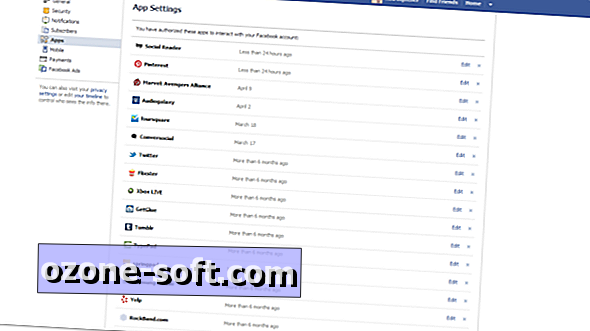












Lassen Sie Ihren Kommentar